Tamsusis režimas yra tik kažkas, dėl kurio norime jį įjungti, jei programa ar naršyklė jį turi. Tai lengviau akims, todėl lengviau dirbti. Jei niekada anksčiau nenaudojote tamsaus režimo, nesijaudinkite, jei norite jį išbandyti. Jei jums nepatinka tai, ką matote, visada galite tai pakeisti. Taip pat galite rinktis iš daugybės „Firefox“ siūlomų temų parinkčių.
Kaip įjungti tamsųjį režimą „Firefox“.
„Firefox“ turi daug naudingų funkcijų tu gali naudoti. Tamsusis režimas yra viena iš daugelio temų, kurias galite įtraukti į savo naršyklę. Jei turite atnaujinta naršyklė, visada turėsite prieigą prie naujausių funkcijų ir temų. Norėdami pradėti naudoti tamsųjį režimą, atidarykite „Firefox“ ir spustelėkite trieiliai vyraiu viršuje dešinėje. Eiti į Priedai ir temos.
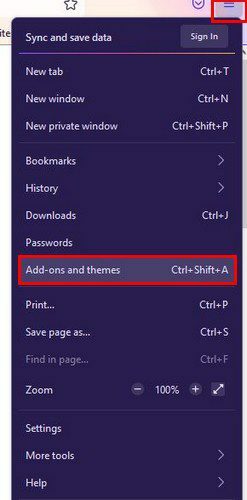
Spustelėkite ant Temų parinktis kairėje. Tamsaus režimo parinktis turėtų būti pirmoji sąraše. Jei niekada jo nenaudojote, turėsite jį įjungti. Spustelėkite ant Įgalinti mygtuką.
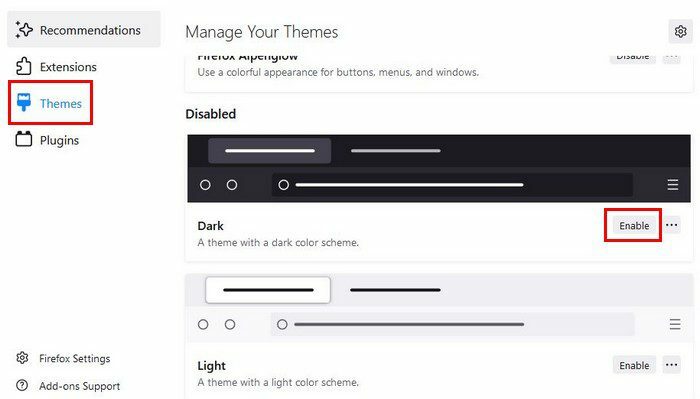
Kai tik jį įjungsite, naršyklė užges. Nereikia jo iš naujo paleisti. Taip pat galima rinktis iš sistemos temos. Jei spustelėsite taškus, pamatysite, kas yra temos autorius ir kada ji buvo atnaujinta. Mygtukas Įgalinti dabar sakys Išjungti. Jei kada nors apsigalvosite, tereikia eiti į Nustatymai > Priedai ir temos > Tamsiojo režimo tema > Išjungti. Tai viskas.
Temos
Jei matote kitas temas, kurias norite išbandyti, tiesiog spustelėkite mygtuką Įdiegti temą. Galite keisti temas tiek kartų, kiek norite. Norėdami ieškoti daugiau temų parinkčių, spustelėkite apačioje esantį mygtuką Rasti daugiau temų.
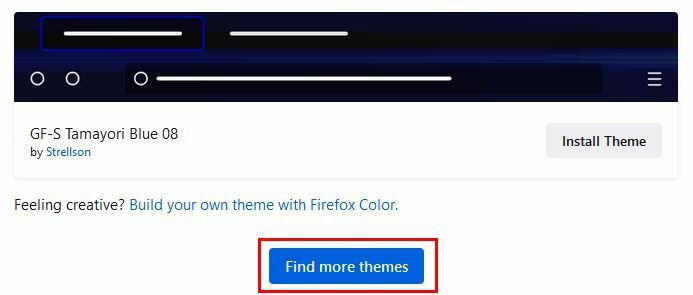
Kai spustelėsite mygtuką, atsidarys naujas skirtukas ir pateksite į daugiau temų parinkčių. Išvardytos temos bus rekomenduojamos, populiarios ir geriausiai įvertintos temos. Taip pat viršuje matysite temas, jei ieškote konkrečios temos. Jei norite pamatyti daugiau populiarių temų, tų temų bus rodoma daugiau parinktis. Taip pat kairėje matysite paieškos parinktį, jei ieškote konkretaus asmens temų.
Išvada
Kadangi dirbdami ar darydami kitus dalykus kurį laiką žiūrėsite į „Firefox“, jums gali patikti tai, ką matote. Galima rinktis iš įvairių temų. Tiek daug, kad jums gali būti sunku pasirinkti, kurį iš jų įdiegti pirmiausia. Ar radote patinkančią temą? Praneškite man toliau pateiktuose komentaruose ir nepamirškite pasidalinti straipsniu su kitais socialinėje žiniasklaidoje.